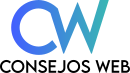Para actualizar WordPress manualmente a una versión más reciente, en primer lugar es necesario saber si tenemos una versión de idioma instalada o bien tenemos una instalación genérica. Supongamos que tenemos Worpress es_ES.
- En primer lugar ponemos el sitio en modo mantenimiento.
- En segundo lugar haremos una copia de seguridad del sitio, incluyendo la base de datos.
- Después descargaremos la último versión de WP del sitio. En nuestro caso al ser la versión en español:
https://es.wordpress.org/latest-es_ES.zip - Ahora crearemos un directorio paralelo (por ejemplo: update) a la instalación que tenemos y es ahí donde descomprimimos la versión que hemos descargado.
- En este punto, si tenemos acceso por SSH al servidor, las cosas se nos simplifican mucho:
- Borramos todo el contenido del directorio wp-admin:
#~: rm -Rf wp-admin/*
y, a continuación, copiamos todo el contenido del directorio wp-admin de la última versión en el directorio wp-admin antiguo:
#~: cp -R update/wordpress/wp-admin/* ./wp-admin/ - Repetimos el mismo proceso con el directorio wp-includes:
#~: rm -Rf wp-includes/*
#~: cp -R update/wordpress/wp-includes/* ./wp-includes/ - A continuación, copiamos todos los archivos del directorio raíz de WP (no hay que preocuparse por wp-config, porque no se va sobrescribir):
#~: cp update/wordpress/*.php ./
Como habrá copiado el archivo de configuración de ejemplo de WP, lo borramos:
#~: rm wp-config-sample.php - Ya solo queda actualizar el contenido de wp-content, pero aquí hay que preservar nuestros plugins, themes y uploads, para ello usaremos rsync:
#~: rsync -avuz –exclude themes –exclude uploads –exclude plugins update/wordpress/wp-content/ ./wp-content/ - Ahora ejecutamos el upgrade vía web:
https://[nuestro-sitio]/wp-admin/upgrade.php - Y para finalizar, si todo ha ido bien y no existen incompatibilidades con los plugins que teníamos o el tema, sacamos el sitio del modo mantenimiento.